
- •Интерфейспрограммы Microsoft Office Word 2010
- •Основные элементы интерфейса
- •Представление Microsoft Backstage
- •Создание и сохранение документа. Создание нового документа
- •Сохранение документа
- •Настройка элементов интерфейса Настройка ленты
- •Настройка панели быстрого доступа
- •Настройка Мини-панели инструментов
- •Работа с документом Параметры страницы документа
- •Работа с буфером обмена.
- •Проверка правописания
- •Параметры проверки правописания программыWord
- •Параметры автоматической замены
- •Режимы отображения документа
- •Разрывы страниц
- •Разделы и колонки
- •Расстановка переносов
- •Работа с окнами
- •Изменение масштаба документа
- •Форматирование символов и абзацев Форматирование символов
- •Способы выделения текста
- •Замена регистра
- •Форматирование абзацев
- •Форматирование текста
- •Графическое оформление абзацев
- •Использование табуляции
- •Настройка колонтитулов.
- •Создание списков
- •Работа с таблицами
- •Поиск и замена
- •Работа с иллюстрациями
- •Экспресс-блоки
- •Стилевое форматирование
- •Использование сносок
- •Использование названий и перекрёстных ссылок
- •Создание оглавления
- •Подготовка файла к печати
Форматирование символов и абзацев Форматирование символов
Содержание документа образуют текстовые символы, свойства которых можно разделить на основные, дополнительные и специальные.
Основным свойством текстовых символов является шрифт, который характеризуется: гарнитурой, начертанием и размером6.
Для форматирования символов используется группа Шрифт на вкладке Главная(Рисунок 20).
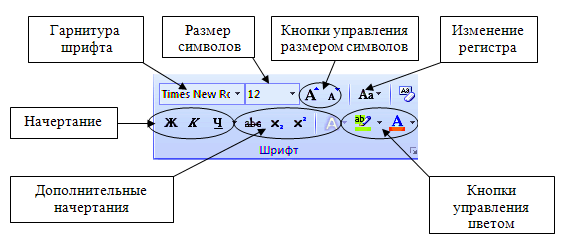
Рисунок 20Панель группы Шрифт
Также для форматирования символов можно использовать Мини - панель, которая открывается автоматически при выделении текста (Рисунок 21).
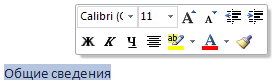
Рисунок 21 Мини - панель
Используя кнопку группы Шрифт, можно вызвать диалоговое окно Шрифт(Рисунок 22).
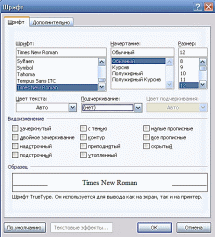
Рисунок 22Окно Шрифт
В диалоговом окне Шрифт на вкладке Дополнительно можно менять интервал между символами наразреженный или уплотненный.
Способы выделения текста
Для выделения всего текста на вкладке Главная в группе Редактирование необходимо выбратьВыделить/Выделить все или нажать комбинацию клавиш Ctrl-A (all).
Двойной щелчок по слову выделяет слово, тройной щелчок – абзац.
Щелчок на странице слева от текста при курсоре в виде стрелки выделяет текущую строку, два щелчка – текущий абзац, три щелчка – весь текст.
Если необходимо выбрать какой-то определенный фрагмент текста, выделите начальное слово и, удерживая клавишу Shift, выделите конечное слово.
Несмежные фрагменты текста выделяются с помощью клавиши Ctrl.
Замена регистра
Чтобы изменить регистр фрагмента текста, надо его выделить и на вкладке Главная в группе Шрифт нажать кнопку Регистр. В появившемся меню выбрать из списка необходимый регистр(Рисунок 23).

Рисунок 23Меню Регистр
Задание.
Откройте файл Пример документа.docxв режиме Разметка страницы.
Измените шрифт всего документа на TimesNewRoman, размер 12 пт.
На странице 1 документа измените шрифт фрагмента текста на полужирный, подчеркнутый, в соответствии с образцом.

На странице 2 документа измените шрифт фрагментов текста на курсив, подчеркнутый, интервал между символами разреженный на 1,5 пт. согласно образцу.

На странице 4 документа замените регистр фрагментов текста на все прописные в соответствии с образцом.

Сохраните файл.
Форматирование абзацев
Абзацем
называется фрагмент текста, располагающийся
между двумя знаками абзаца![]() .
Абзац является основным объектом
документа. Абзацное оформление
распространяется на все выделенные
абзацы. Если ничего не выделено, то
формат устанавливается на весь текущий
абзац.
.
Абзац является основным объектом
документа. Абзацное оформление
распространяется на все выделенные
абзацы. Если ничего не выделено, то
формат устанавливается на весь текущий
абзац.
Форматирование текста
Кнопки, используемые при форматировании текста абзаца, располагаются на панели группы Абзац вкладки Главная(Рисунок 24).

Рисунок 24Панель группы АбзацвкладкаГлавная
Кнопка
 отображает
знаки абзацев и других скрытых символов
форматирования (раздел, разрыв страницы,
пробелы и т.д.).
отображает
знаки абзацев и других скрытых символов
форматирования (раздел, разрыв страницы,
пробелы и т.д.).
Для управления форматом абзаца можно использовать панель группы Абзац на вкладке Разметкастраницы(Рисунок 25).
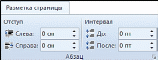
Рисунок 25Панель группы АбзацвкладкаРазметка страницы
Для использования дополнительных возможностей форматирования абзаца можно использовать диалоговое окно группы Абзац (Рисунок 26).
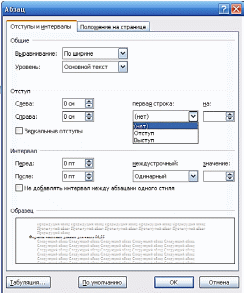
Рисунок 26Окно Абзац
Задать отступы прямо на листе, не заходя в диалоговые окна, можно с помощью линейки форматирования(Рисунок 27).
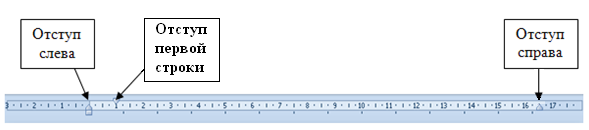
Рисунок 27Линейка форматирования
Отступ слева – расстояние от левого поля страницы7.
Отступ справа – расстояние от правого поля страницы.
Отступ первой строки – расстояние от отступа слева (отступ первой строки – положительное значение, выступ первой строки – отрицательное).
Задание.
Для всех абзацев файлаПример документа установите следующие параметры: отступ слева 0, отступ справа 0, первая строка – отступ на 1 см, выравнивание по ширине.
На странице 1 документа установитедля абзаца (согласно образцу) следующие параметры: отступ слева 2 см., отступ справа 2см., первая строка – нет, интервал перед – 24 пт., интервал после – 24 пт.
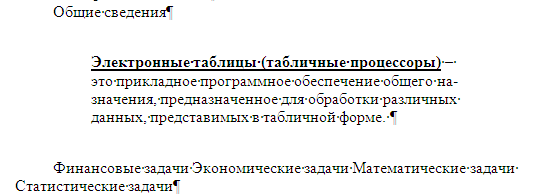
Сохраните файл.
